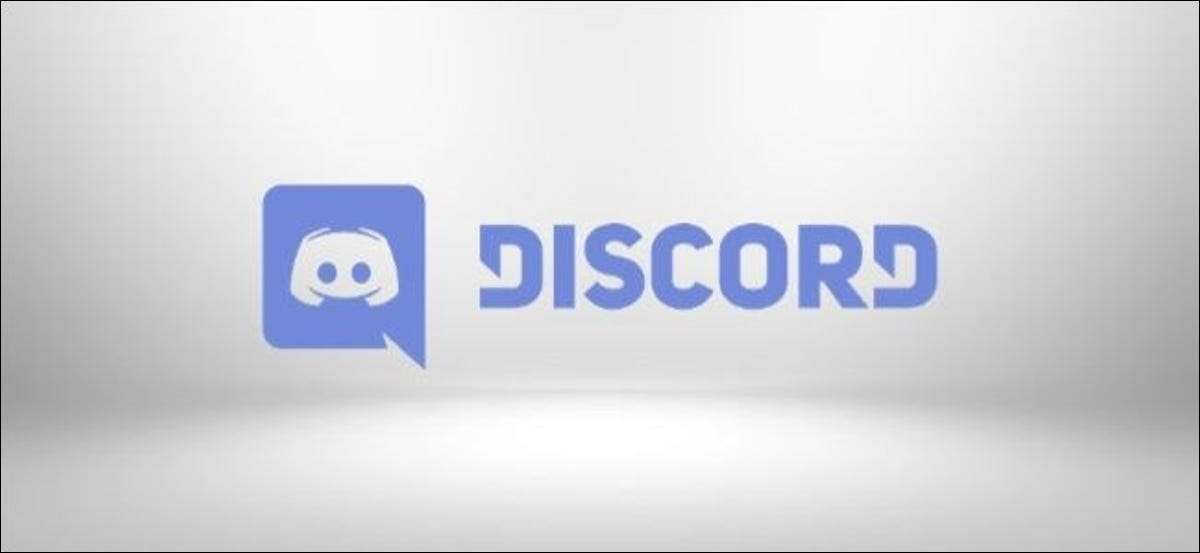
La discordia è ottima per il recupero con gli amici nei server della comunità della mentalità simile, ma ciò non significa che ogni messaggio che invii sia adatto a tutti. Fortunatamente, è possibile utilizzare tag spoiler per nascondere inizialmente determinati messaggi.
Tag spoiler. Applicare la formattazione ai tuoi messaggi di discordia nel tuo browser , l'app Discord per finestre o Mac o l'app Discord Mobile per Android. , i phone , o iPad. .
IMPARENTATO: Come applicare la formattazione del testo in discordia
Aggiunta di tag spoiler per discordare messaggi di testo
Esistono diversi modi in cui è possibile aggiungere tag spoiler ai messaggi di testo inviati in un server discord. È possibile seguire i passaggi seguenti su qualsiasi piattaforma, incluse le app mobili per Android, iPhone o iPad.
Per aggiungere un tag spoiler a un messaggio di testo, digitare "/ spoiler" all'inizio di un messaggio. Invio di "/ spoiler Questo è un messaggio spoiler" in un server discordre nasconde il messaggio fino a quando i destinatari decidono di visualizzarlo.
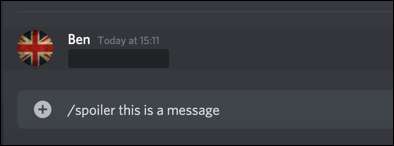
In alternativa, è possibile digitare due barre verticali all'inizio e alla fine del tuo messaggio. Ad esempio, "|| Questo è un messaggio spoiler ||" sarebbe anche visualizzato come spoiler.
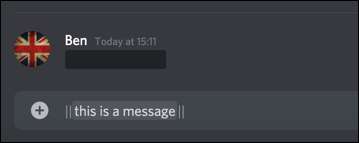
Per visualizzare un messaggio spoiler in una chat discordiata, fai clic o toccalo. Il messaggio apparirà evidenziato con uno sfondo grigio dietro di esso.
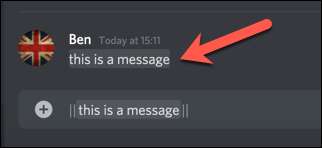
Aggiunta di tag spoiler a immagini o allegati
È inoltre possibile aggiungere tag spoiler a immagini o altri allegati inviati in un server discord. I metodi sopra non funzionano per questo tipo di contenuto, ma è possibile contrassegnare file e immagini come spoiler prima di caricarli.
Sfortunatamente, è possibile aggiungere solo tag spoiler a immagini o allegati che invii tramite il sito Web del discordia o nell'app per Windows o Mac, non sono supportati nelle app mobili.
Per fare questo nell'app Design Desktop o sul sito Web, trascina e rilascia il file nella chat del server o fare clic sul segno più (+) accanto alla barra di chat.
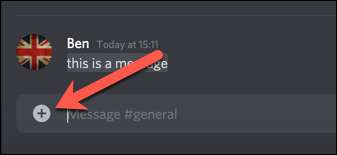
Apparirà un'anteprima del file allegato prima che venga inviata nella chat.
Selezionare la casella di controllo "Mark come spoiler" per nascondere l'immagine o il file dopo che è stato inviato, quindi fai clic su "Carica".
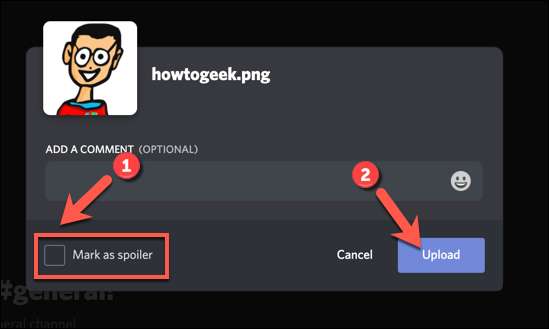
Dopo che è stato inviato, l'immagine o il file appariranno in discordia dietro i tag spoiler. È possibile toccare "Spoiler" per ignorare la vista dello spoiler e ispezionare il file.
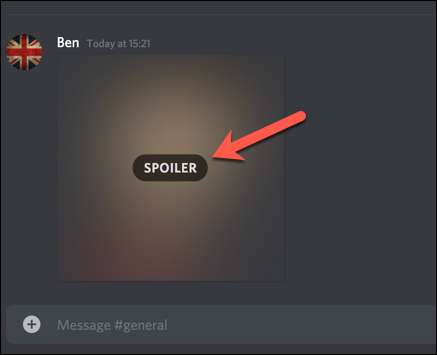
Ciò rimuove il tag spoiler e visualizza l'immagine o il file come normale.







